So finden oder erstellen Sie einen RSS-Feed für jede Website
Wenn Sie immer noch ein begeisterter RSS-Nutzer sind, haben Sie zweifellos bemerkt, dass einige Websites sich nicht mehr um Sie bemühen. Wo früher ein RSS-Logo an prominenter Stelle angezeigt wurde, ist es jetzt nirgends mehr zu finden.
Wie sollen Sie RSS-Feeds finden?
Bevor Sie eine der unten genannten Möglichkeiten ausprobieren, sollten Sie versuchen, die Betreiber Ihrer Lieblingsseiten zu kontaktieren: Oft erhalten Sie eine Antwort mit einer URL. Aber wenn das nicht klappt, müssen Sie die Sache selbst in die Hand nehmen. Hier erfahren Sie, wie Sie einen RSS-Feed für eine beliebige Website finden oder sogar erstellen können, selbst wenn dieser nicht an prominenter Stelle angeboten wird.
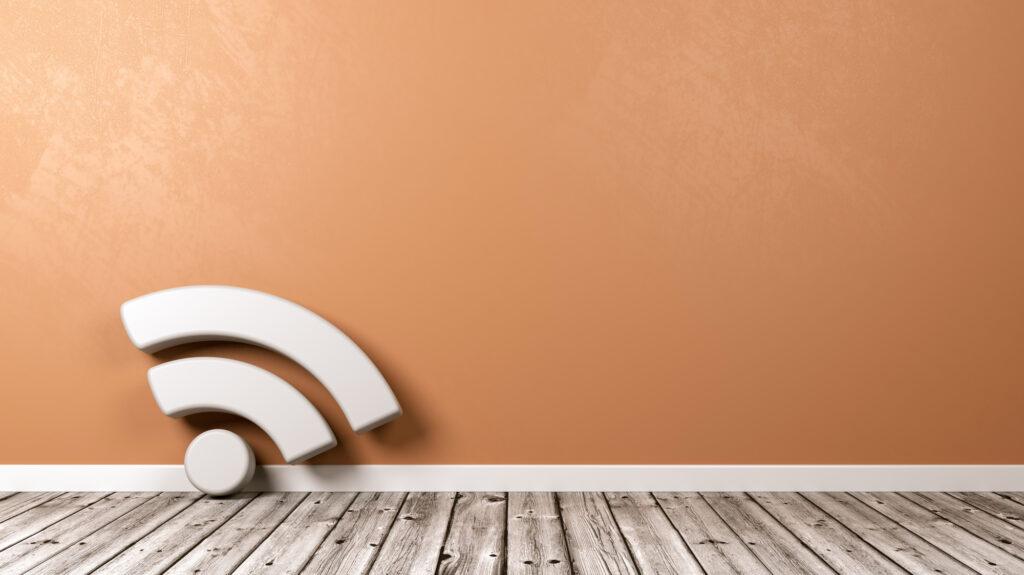
Versteckte RSS-Feeds auf den meisten Websites finden
Die meisten Websites werden mit einem Content Management System (CMS) erstellt. Jedes größere CMS bietet standardmäßig einen RSS-Feed an, d. h. es gibt einen RSS-Feed für solche Websites, ob die Ersteller der Website dies nun wissen oder nicht. In diesen Fällen können Sie einen einfachen URL-Hack verwenden, um den RSS-Feed zu finden.
Etwa 29 % der Websites werden weltweit beispielsweise mit WordPress erstellt. Viele andere sind auf Plattformen wie Google Blogger, Yahoo, Tumblr oder Wix aufgebaut. Hier erfahren Sie, wie Sie die RSS-Feeds für all diese Plattformen finden.
- Wenn eine Website mit WordPress erstellt wurde, fügen Sie einfach /feed an das Ende der URL an, zum Beispiel https://example.wordpress.com/feed. Sie können dies auch für Kategorien und Seiten tun, um bestimmte RSS-Feeds zu erhalten. Lesen Sie hier mehr.
- Wenn eine Website auf Blogger gehostet wird, fügen Sie einfach feeds/posts/default an das Ende der URL an, z. B. http://blogname.blogspot.com/feeds/posts/default. Weitere Informationen finden Sie hier.
- Wenn ein Blog auf Tumblr gehostet wird, fügen Sie einfach /rss an das Ende der URL der Homepage an. Zum Beispiel: http://example.tumblr.com/rss.
Wir haben in der Vergangenheit bereits einige weitere Tipps gegeben, darunter das Hinzufügen eines Twitter-Feeds zu Ihrem RSS-Reader und das Finden eines RSS-Feeds für jede YouTube-Seite. Mit all diesen Tipps können Sie einen RSS-Feed für die meisten Websites und Seiten finden, aber wenn Ihnen das nicht reicht, gibt es noch eine weitere Möglichkeit.
Benutzerdefinierte RSS-Feeds mit dem Tool „Feed erstellen“
FiveFilters.org bietet mit dem Feed Creator ein Tool an, das jede beliebige Webseite regelmäßig durchsucht und alle neu hinzugefügten Links zur Erstellung eines RSS-Feeds nutzt. Alles, was Sie brauchen, ist eine URL und ein paar Parameter.
Hier geht es zum kostenlosen RSS-Feed Creator: https://createfeed.fivefilters.org

Das erste Feld, „Seiten-URL eingeben“, ist das einfachste: Kopieren Sie die URL der Website, von der Sie einen RSS-Feed wünschen, und fügen Sie sie hier ein. Das zweite Feld, „Suche nach Links innerhalb von HTML-Elementen, deren Attribut id oder class enthält“, ist etwas komplexer, aber keine Panik: Es ist eigentlich ganz einfach.
Gehen Sie zurück zu der Website, für die Sie einen RSS-Feed erstellen möchten, und klicken Sie dann mit der rechten Maustaste auf ein Beispiel für einen Link, den Sie in diesem RSS-Feed sehen möchten. In Google Chrome haben Sie die Möglichkeit, den Link zu „inspizieren“; andere Browser sollten einen ähnlichen Wortlaut anbieten.
Wenn Sie dies tun, öffnet sich das Fenster und zeigt Ihnen den Code der Website neben der Website selbst an.
Der Link, auf den Sie mit der rechten Maustaste klicken, sollte wie abgebildet hervorgehoben sein, und die Klasse der URL sollte in einem Popup-Fenster für den Link und im linken Fenster sichtbar sein. Der genaue Wortlaut kann variieren, aber in unserem Beispiel ist „allmode-title“ das, wonach wir suchen. Kopieren Sie dies und fügen Sie es auf der Feed Creator-Seite wieder ein.
Das dritte und letzte Feld, „Nur Links beibehalten, wenn Link-URL enthalten“, gibt Ihnen etwas mehr Kontrolle. Wenn Sie feststellen, dass Sie nur bestimmte Links zu einer bestimmten Seite interessieren, fügen Sie den Wortlaut dieser URL hinzu. So können Sie Werbung und andere Belästigungen herausfiltern.
Wenn Sie alles eingegeben haben, sollten Sie auf die große grüne Schaltfläche „Vorschau“ klicken können.
Wenn alles geklappt hat, sehen Sie eine Sammlung von Schlagzeilen. Herzlichen Glückwunsch! Sie können jetzt einen RSS-Feed für eine Website abonnieren, für die es bisher keinen gab.
Wenn nicht, bloss keine Panik! Gehen Sie einfach zurück zu Feed Creator und versuchen Sie es mit neuen Kriterien. Das kann eine Weile dauern, aber sobald Sie den Dreh raus haben, können Sie Feeds für jede Website erstellen.





GIPHY App Key not set. Please check settings